Wireshark를 간단하게 사용하는 방법
- PHPz앞으로
- 2023-05-14 10:31:051035검색
Wireshark의 이상적인 액세스 환경은 허브이지만 현재 시장에는 기본적으로 순수한 허브가 없습니다. 소위 허브라고 불리는 대부분은 소형 스위치입니다. 우리 모두 알고 있듯이 스위치 라우터의 트래픽은 대상 포트로 전송됩니다. 즉 대상 포트는 자신에게 전송된 데이터 패킷만 수신하는 반면, 허브는 브로드캐스트되어 전체 브로드캐스트 도메인의 모든 포트에 데이터 패킷을 보냅니다. , 따라서 허브에서는 패킷 캡처가 이상적입니다.
Wireshark는 패킷을 캡처할 때 필터링을 사용할 수 있으며 캡처하려는 데이터 패킷만 캡처할 수 있습니다. 또한 필터링을 설정하지 않으면 네트워크의 모든 데이터 패킷이 캡처됩니다. Wireshark로 캡처한 데이터 패킷에서 서로 다른 프로토콜의 데이터 패킷은 서로 다른 색상으로 강조 표시되며, 각 프로토콜에 표시되는 색상은 기본 메뉴 보기에서 색상 규칙을 선택하여 수동으로 변경할 수 있습니다.
Wireshark를 연 후 메인 메뉴의 캡처에서 인터페이스를 선택(또는 메인 메뉴 아래 아이콘 중 첫 번째 아이콘 선택)하고 팝업 대화 상자에서 더 활성화된 네트워크 연결(네트워크 카드)을 선택한 후 마지막으로 그냥 시작하세요. 패킷 캡처를 중지하려면 캡처에서 중지 옵션을 선택하거나 기본 메뉴 아래의 중지 아이콘만 선택하면 됩니다. 그런 다음 캡처된 데이터 패킷을 분석할 수 있습니다.
한두 가지 유형의 데이터 패킷만 보려면 캡처된 데이터 패킷을 필터링할 수 있으므로 특정 프로토콜의 데이터 패킷을 보는 것이 매우 편리합니다. 예를 들어, 필터의 입력 필드에 tcp를 입력하면 캡처된 데이터 패킷에 tcp 프로토콜만 표시됩니다.
마지막으로 캡처된 패킷 결과를 저장할 수도 있으므로 다음에 패킷 캡처 결과를 다시 확인할 수 있습니다.
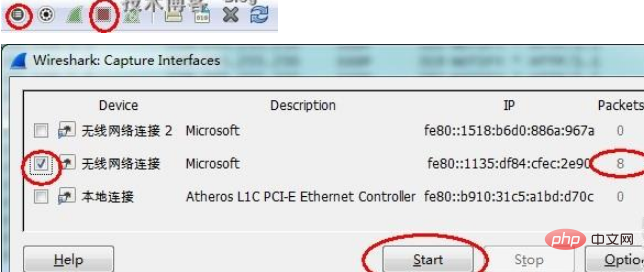
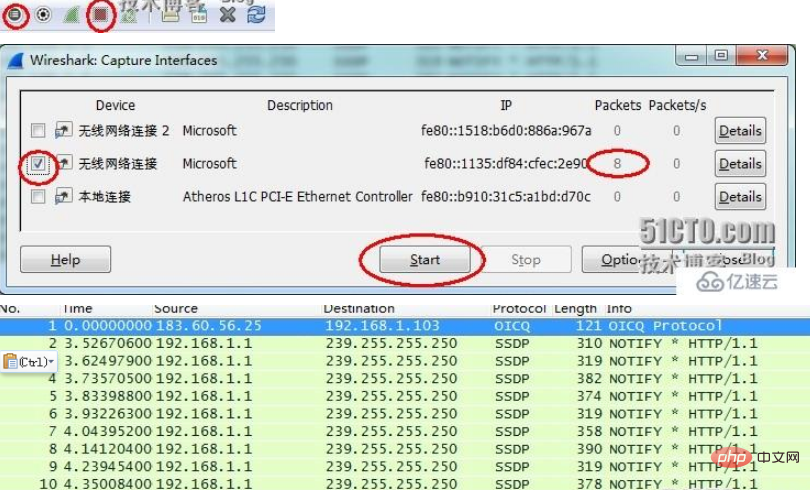
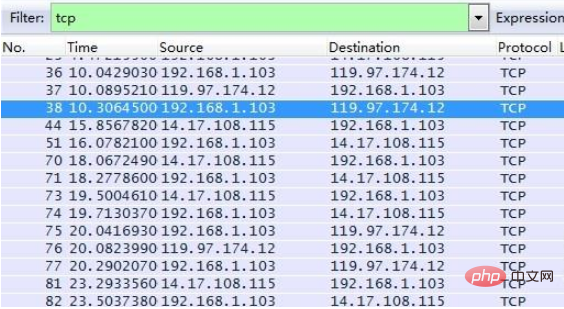
(제가 사용하는 와이어샤크는 1.10.5 입니다)
위 내용은 Wireshark를 간단하게 사용하는 방법의 상세 내용입니다. 자세한 내용은 PHP 중국어 웹사이트의 기타 관련 기사를 참조하세요!

